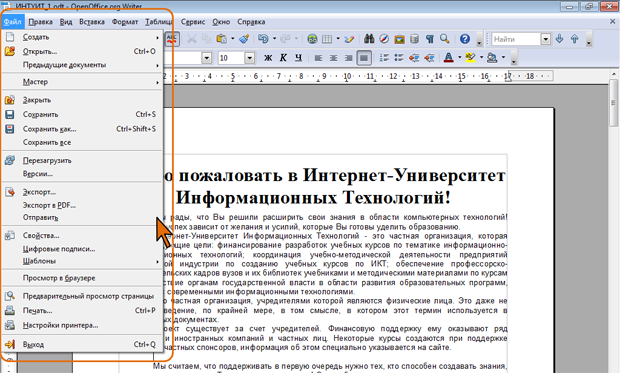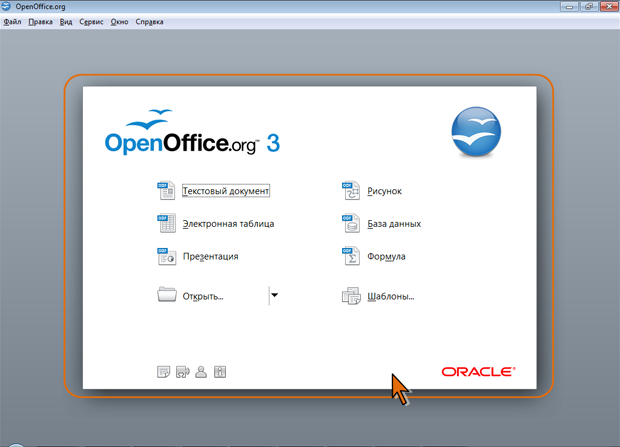Работа с файлами
О файлах OpenOffice.org
В OpenOffice.org принят формат файлов OpenDocument Format (ODF, сокращенное от OASIS Open Document Format for Office Application — открытый формат документов для офисных приложений) — открытый формат файлов документов для хранения и обмена редактируемыми офисными документами, в том числе текстовыми документами (такими как заметки, отчеты и книги), электронными таблицами, рисунками, базами данных, презентациями.
Стандарт был совместно и публично разработан различными организациями, доступен для всех и может быть использован без ограничений. OpenDocument представляет собой альтернативу частным закрытым форматам, (включая Word ( .doc ), Excel ( .xls ) и PowerPoint ( .ppt ) – форматы, используемые в Microsoft Office), а также формату Microsoft Office Open XML.
Стандарт был разработан индустриальным сообществом OASIS и основан на XML-формате. Каждый документ ODF представляет собой архив zip, поэтому, чтобы проникнуть внутрь этого документа, достаточно переименовать расширение документа на zip и открыть этот архив любым zip-архиватором. После этого можно увидеть, как минимум, пять xml-файлов и несколько папок.
В xml-файлах, кроме непосредственного содержания документа, имеются так называемые метаданные. Это дополнительная информация, которая позволяет задать тексту определённые параметры. Например, тип и размер шрифта, положение на странице, параметры печати или вывода на экран монитора.
Помимо OpenOffice.org, OpenDocument Format поддерживается многими приложениями разных разработчиков: Zoho Writer, Google Docs, Ajax Write, IBM Workplace и др. С ODF-файлами можно работать в приложениях Microsoft Office 2010.
ODF принят в качестве международного стандарта. 1 мая 2006 года принят стандарт ISO/IEC 26300 "Information technology -- Open Document Format for Office Applications (OpenDocument) v1.0".
Многие страны (Италия, Швеция, Бразилия, Хорватия и др.) используют данный формат в качестве государственного стандарта. Еще большее количество стран, международных организаций и компаний активно применяют формат OpenDocument.
В Российской Федерации с 01.06.2011 вводится в действие ГОСТ Р ИСО/МЭК 26300-2010. "Информационная технология. Формат Open Document для офисных приложений (OpenDocument) v1.0".
В OpenOffice.org 3.3 используются следующие форматы файлов:
Инструменты для работы с файлами в OpenOffice.org
Для работы с файлами в OpenOffice.org Writer используют кнопки панели инструментов Стандартная (рис 2.1) и команды меню Файл (рис 2.2).
Кроме того, для работы с файлами используют окно быстрого запуска OpenOffice.org (рис 2.3). Обычно эта функция устанавливается по умолчанию при инсталляции OpenOffice.org.